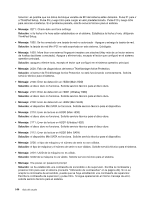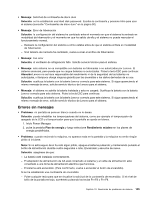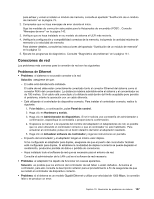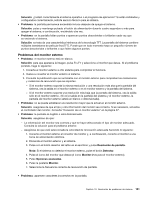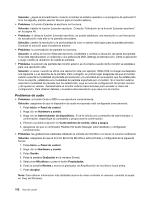Lenovo ThinkPad T430s (Spanish) User Guide - Page 167
El teclado y otros punteros, Problemas de UltraNav, Problemas del teclado
 |
View all Lenovo ThinkPad T430s manuals
Add to My Manuals
Save this manual to your list of manuals |
Page 167 highlights
3. Si está utilizando el perfil Auriculares, seleccione Audio manos libres Bluetooth y haga clic en el botón Establecer predeterminado. Si está utilizando el perfil AV, seleccione Audio stereo y haga clic en el botón Establecer predeterminado. 4. Pulse Aceptar para cerrar la ventana Sonido. • Problema: los elementos del PIM enviados desde sistema operativos Windows 7 no se pueden recibir correctamente en la libreta de direcciones de ningún otro dispositivo habilitado para Bluetooth. Solución: el sistema operativo Windows 7 envía elementos de PIM en formato XML, pero la mayoría de los dispositivos habilitados para Bluetooth manejan elementos de PIM en formato vCard. Si otro dispositivo habilitado para Bluetooth puede recibir un archivo mediante Bluetooth, es posible que un elemento de PIM enviado desde Windows 7 se pueda guardar como archivo con la extensión .contact. El teclado y otros punteros A continuación se indican los problemas de teclado y otros dispositivos de puntero más habituales: Problemas de UltraNav • Problema: el puntero se desplaza sin control cuando se enciende el sistema o después de reanudar el funcionamiento normal. Solución: es posible que el puntero se desplace sin control cuando no esté utilizando el dispositivo de puntero de TrackPoint durante el funcionamiento normal. Es una característica normal del dispositivo de puntero de TrackPoint y no es un defecto. El desplazamiento sin control del cursor puede producirse durante algunos segundos en las condiciones siguientes: - Al encender el sistema - Cuando el sistema reanuda el funcionamiento normal - Cuando se pulsa el dispositivo de puntero de TrackPoint durante mucho tiempo - Cuando cambia la temperatura. • Problema: el dispositivo de puntero de TrackPoint o el área táctil no funciona. Solución: asegúrese de que el dispositivo de puntero de TrackPoint o el área táctil esté habilitado en la ventana Valores del dispositivo UltraNav. Problemas del teclado • Problema: algunas o todas las teclas del teclado no funcionan. Solución: si hay un teclado numérico externo conectado: 1. Apague el sistema. 2. Extraiga el teclado numérico externo. 3. Encienda el sistema e intente utilizar el teclado de nuevo. Si se resuelve el problema del teclado, vuelva a conectar cuidadosamente el teclado numérico externo y el teclado externo. Asegúrese de que los conectores están colocados correctamente. Si el problema continúa, asegúrese de que el controlador de dispositivo correcto está instalado de la siguiente manera: 1. Pulse Inicio ➙ Panel de control. Cambie la vista del Panel de control de Categoría a Iconos grandes o Iconos pequeños. 2. Pulse Teclado. 3. Seleccione la pestaña Hardware. En el panel Propiedades del dispositivo, asegúrese de que ve el mensaje: Estado del dispositivo: este dispositivo funciona correctamente. Si las teclas del teclado siguen sin funcionar, solicite servicio técnico para el sistema. Capítulo 10. Resolución de problemas de sistema 149